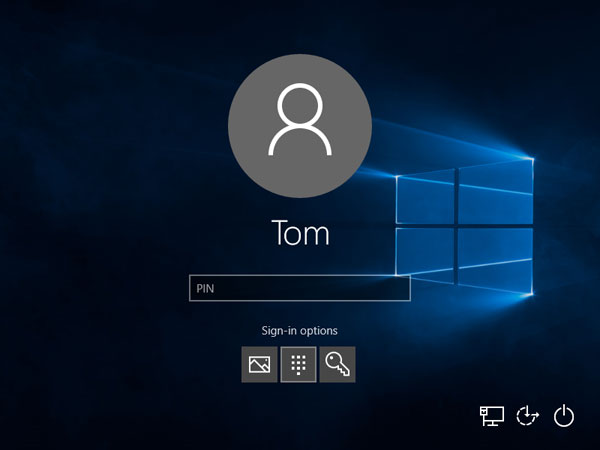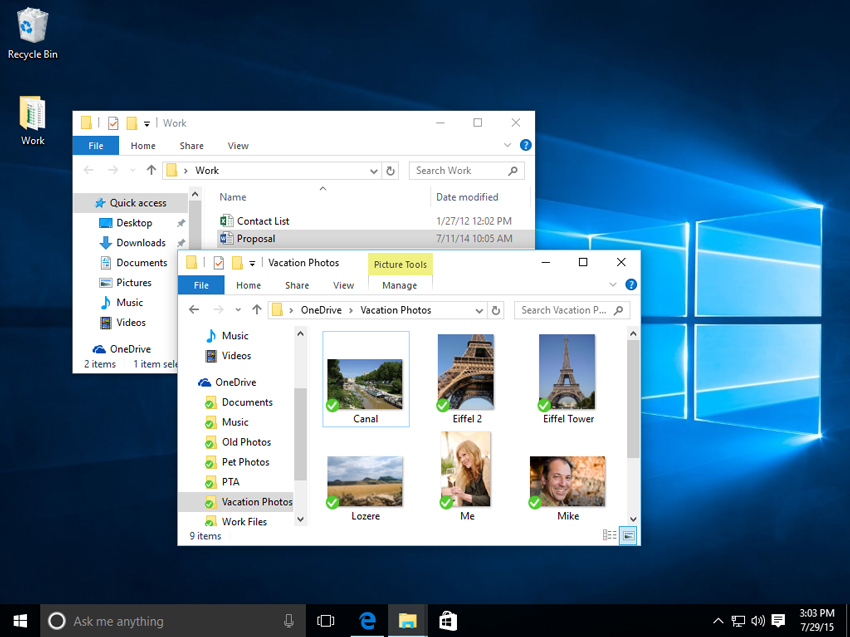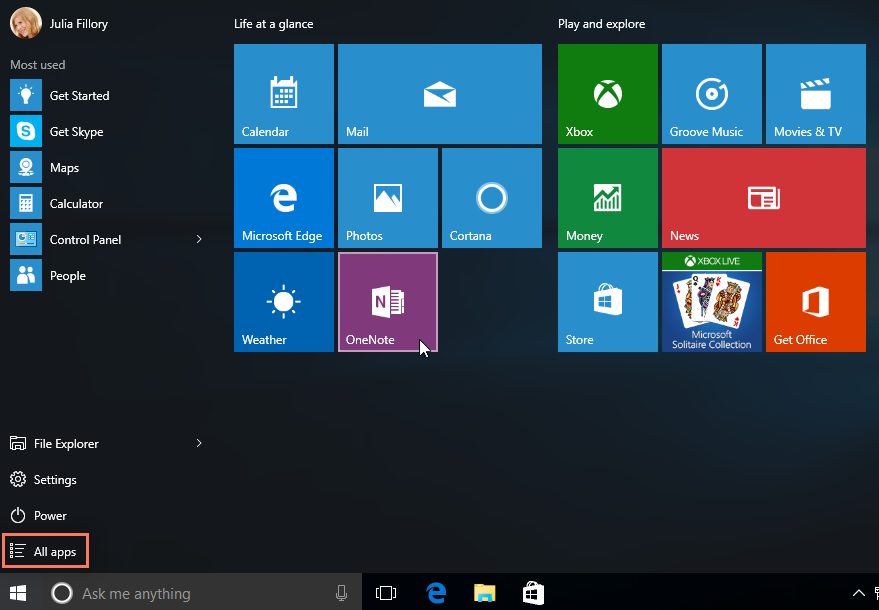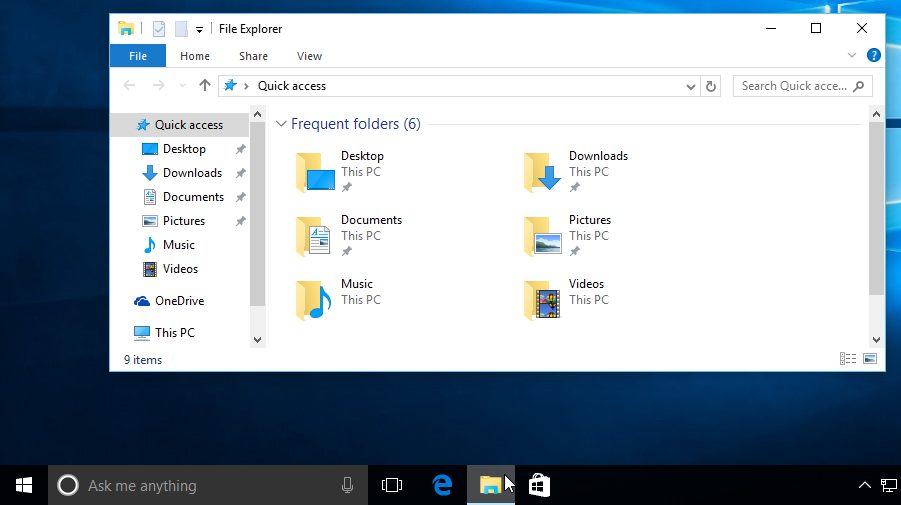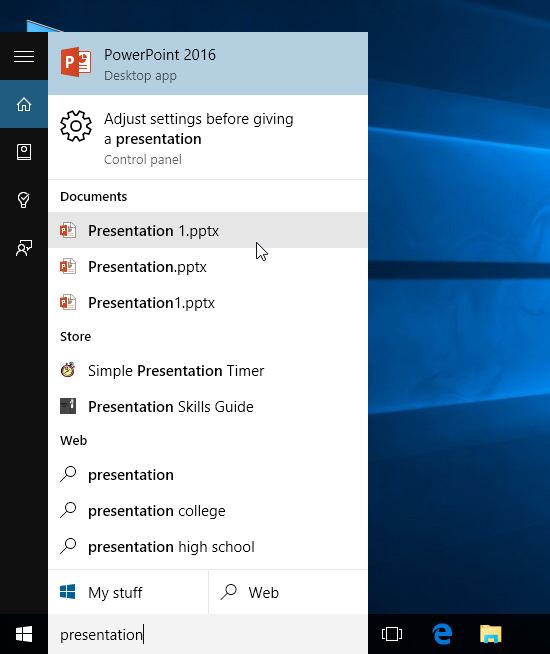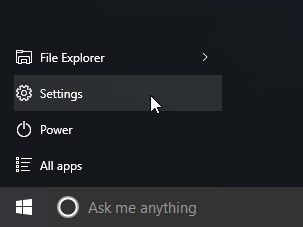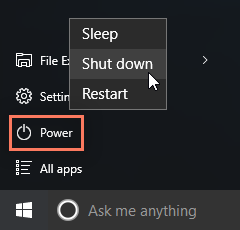विंडोज 10 के साथ शुरुआत कैसे करें (How to Get started with Windows 10)
विंडोज 10 में साइन इन करना (Signing in to Windows 10)
जब आप विंडोज 10 को सबसे पहले उपयोग करेंगे तो सबसे पहले आपको एक Microsoft Account बनाने के लिए कहा जाएगा और यदि आपका अकाउंट बना हुआ हैं तो आपको उस खाते में Sign in करना होगा। ऐसा करने के लिए, बॉक्स में अपना पासवर्ड टाइप करें और Enter दबाएँ।
डेस्कटॉप को नेविगेट करना (Navigating the desktop)
आपके द्वारा साइन इन करने के बाद पहली चीज़ जो आप देखेंगे वह है डेस्कटॉप। आप अपने कंप्यूटर के लिए डेस्कटॉप को मुख्य कार्यक्षेत्र के रूप में सोच सकते हैं। यहां से आप अपनी फ़ाइलों को देख सकते हैं, मैनेज कर सकते हैं, एप्लिकेशन खोल सकते हैं, इंटरनेट का उपयोग कर सकते हैं, और बहुत कुछ कर सकते हैं।
एप्लीकेशन खोलना (Opening applications)
यदि आप अपने कंप्यूटर पर किसी प्रोग्राम को खोलना चाहते हैं तो स्टार्ट मेनू का उपयोग करें, जैसे विंडोज के पुराने वर्जन में करते थे| ऐसा करने के लिए, नीचे-बाएं कोने में Start बटन पर क्लिक करें, फिर वांछित एप्लिकेशन चुनें। यदि आप एप्लिकेशन की पूरी लिस्ट देखना चाहते हैं तो All Apps पर क्लिक करें|
फाइलों के साथ काम करना (Working with files)
आप अपनी फ़ाइलों और फ़ोल्डरों का प्रबंधन करने के लिए फ़ाइल एक्सप्लोरर का उपयोग कर सकते हैं। फ़ाइल एक्सप्लोरर खोलने के लिए, टास्कबार पर फ़ाइल एक्सप्लोरर आइकन पर क्लिक करें या अपने डेस्कटॉप पर किसी भी फ़ोल्डर पर डबल-क्लिक करें।
फाइल्स और एप्प को सर्च करना (Searching for files and apps)
अपने कंप्यूटर पर कुछ खोजने के लिए – एक विशिष्ट फ़ाइल या एप्लिकेशन की तरह- स्टार्ट बटन पर क्लिक करें, फिर आप जो भी फाइल या एप्प सर्च करना चाहते हैं उसे टाइप करें। वैकल्पिक रूप से, आप सर्च करने के लिए कीबोर्ड पर विंडोज की दबा सकते हैं।
सेटिंग को एडजस्ट करना (Adjusting your settings)
आप अपने कंप्यूटर पर अपने नेटवर्क और डिस्प्ले विकल्पों की तरह सबसे महत्वपूर्ण सेटिंग्स को बदलने के लिए सेटिंग ऐप का उपयोग कर सकते हैं। ऐप खोलने के लिए, स्टार्ट मेनू पर क्लिक करें, फिर सेटिंग्स का चयन करें। आप अपनी सेटिंग्स को एडजस्ट करने के लिए Control Panel का उपयोग भी कर सकते हैं, जैसे विंडोज के पुराने वर्जन में करते हैं। हालांकि, कुछ विकल्प हैं जो केवल सेटिंग ऐप से ही एक्सेस किए जा सकते हैं, जैसे कि एक नया यूजर जोड़ना।
कंप्यूटर को शटडाउन करना (Shutting down your computer)
जब आप अपने कंप्यूटर का उपयोग कर रहे हैं, तो इसे ठीक से बंद करना महत्वपूर्ण है। ऐसा करने के लिए, स्टार्ट बटन पर क्लिक करें, फिर Power> Shut down चुनें।